word 2016是一款延续了旧版文档兼容性,同时增强了pdf文件支持的办公软件。凭借其稳定的操作体验与多样化的模板资源,适用于从日常文档处理到专业出版等各类需求,仍然是文字处理领域的典范之作。接下来,请跟随小编一起了解在word 2016中如何插入形状以及具体操作方法。
第一步
打开Word 2016程序,进入文档编辑界面。
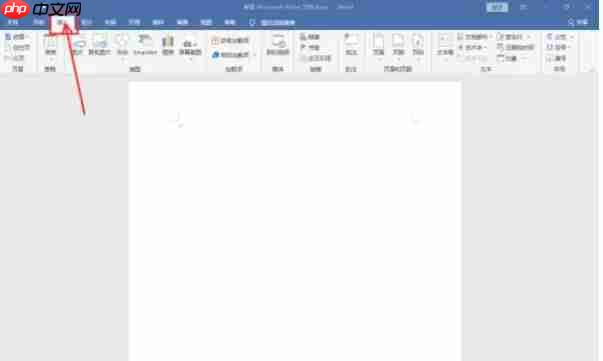
第二步
在顶部菜单栏中选择【插入】选项 → 在【插图】功能组中点击【形状】按钮。
随后在弹出的列表中选取所需的图形(如矩形、圆形、箭头等)。

第三步
此时鼠标指针会变成十字形状,在文档中按住鼠标左键并拖动即可绘制所选图形。
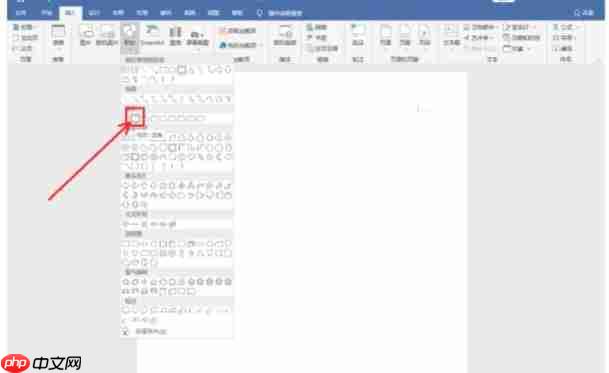
第四步
通过拖动图形边缘的控制点可调整大小,也可直接拖动图形改变位置。选中图形后 → 点击上方【格式】选项卡 → 点击【形状填充】。
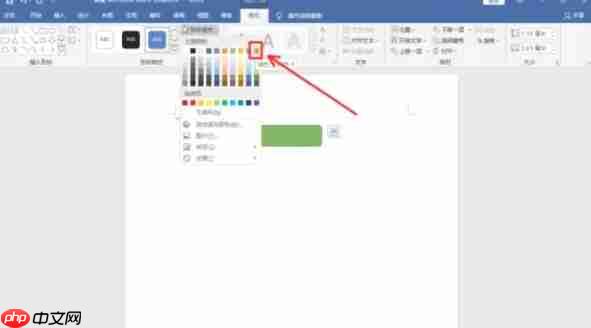
第五步
可以选择颜色填充、渐变效果或图片作为填充内容。点击【形状轮廓】→ 可更改边框颜色、线条粗细或线型样式。
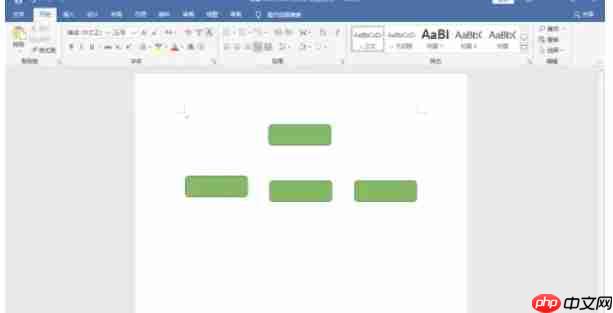
第六步
再次点击【形状轮廓】选项 → 进一步设置边框的颜色、宽度或线型。
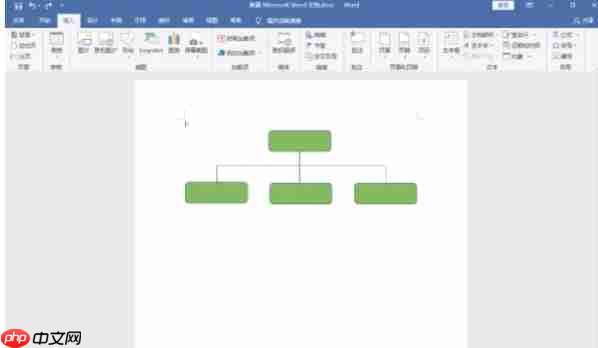
以上就是word2016怎么插入形状-word2016插入形状的方法的详细内容,更多请关注php中文网其它相关文章!

全网最新最细最实用WPS零基础入门到精通全套教程!带你真正掌握WPS办公! 内含Excel基础操作、函数设计、数据透视表等




Copyright 2014-2025 https://www.php.cn/ All Rights Reserved | php.cn | 湘ICP备2023035733号